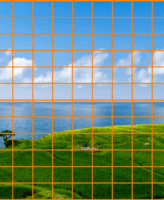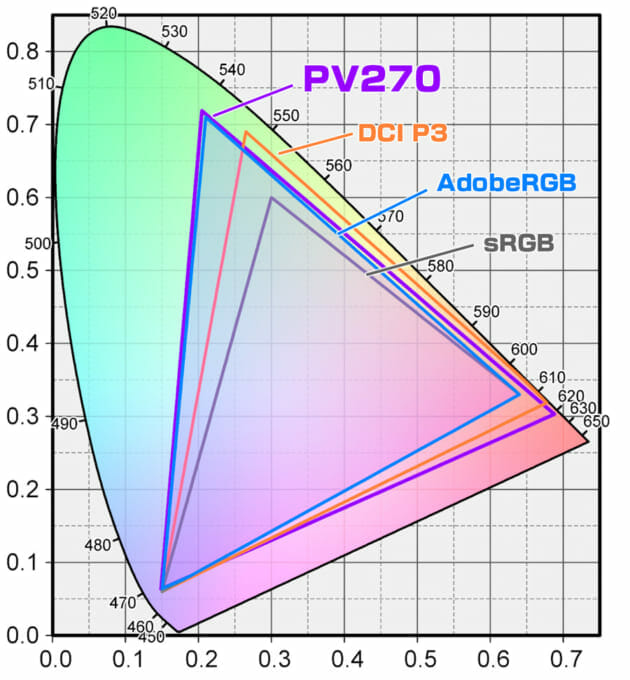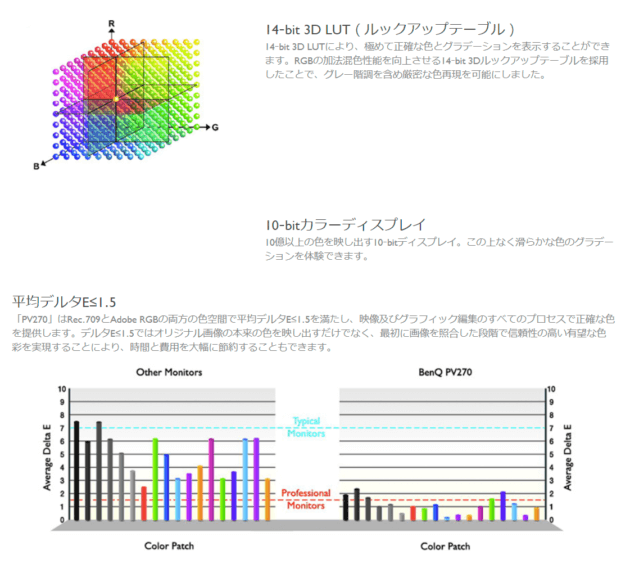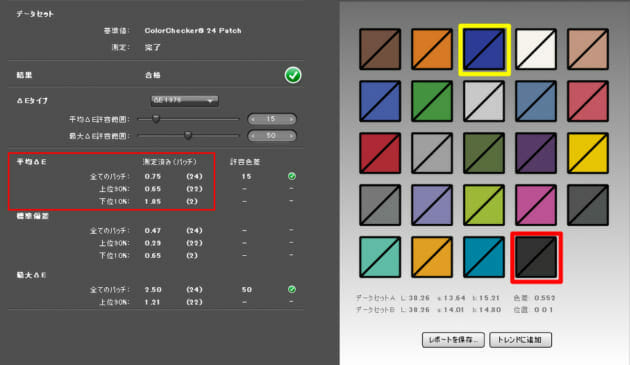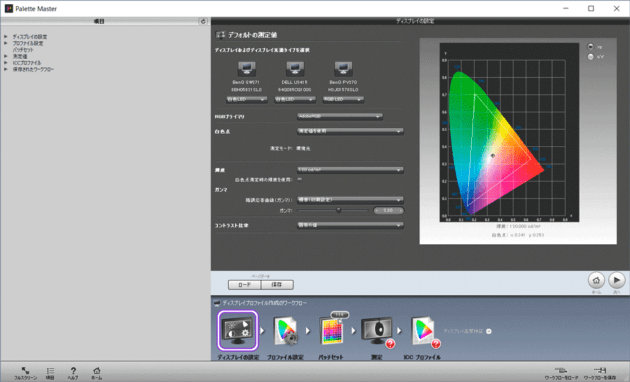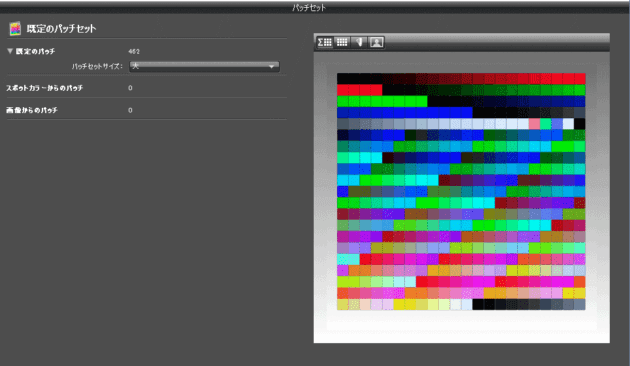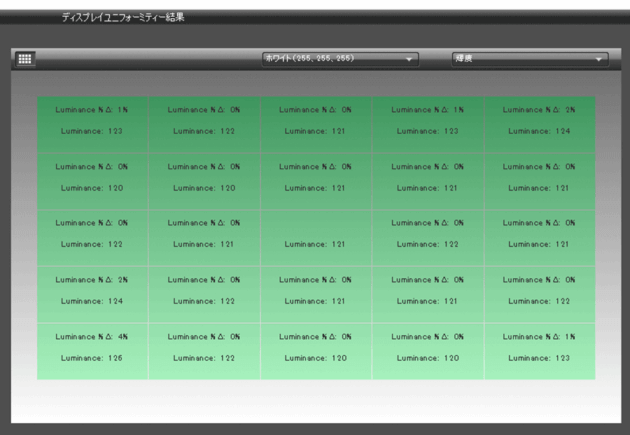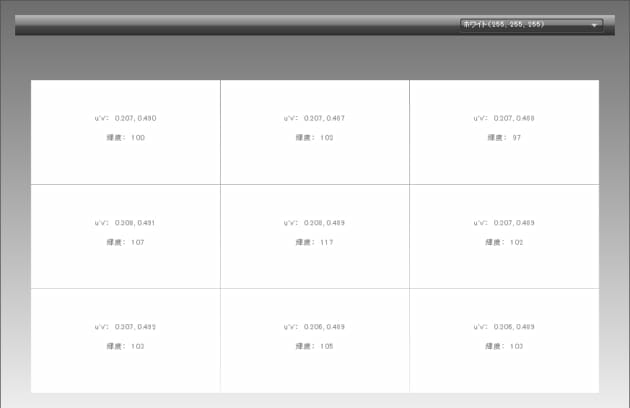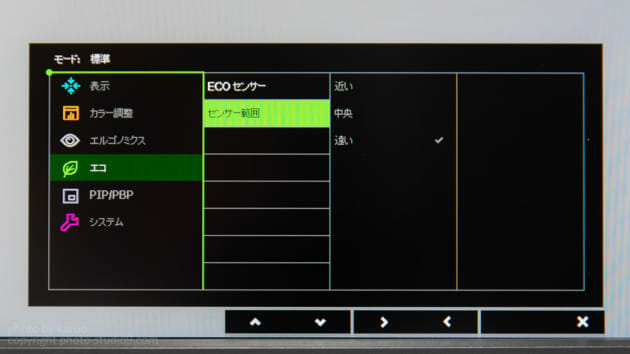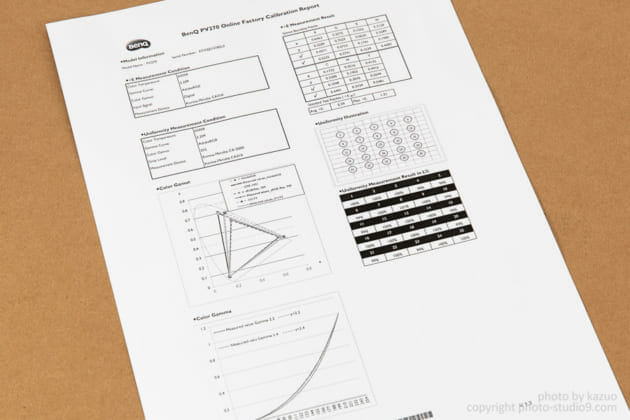ということでstudio9ではこれまで何度もカラーマネジメントディスプレイの紹介をしてきましたが、今回ご紹介するBenQ PV270はこれまでのBenQカラーマネジメントディスプレイの弱点を潰したかなりハイエンドなディスプレイです。実際に使ってみた感想も含めてPV270の機能をたっぷりと紹介していきます!
BenQ史上最高のカラマネディスプレイかもしれない!
かつてはプロ専用の高嶺の花だった広色域カラーマネジメントディスプレイもここ数年、手軽な価格帯のモデルも増えてきており徐々に一般の写真好きの層にも浸透してきた、そんな感じがしてきています。良い写真編集をするには良いディスプレイが必要なのです。
なかでもBenQのカラーマネジメントディスプレイ SWシリーズはstudio9でも何度もご紹介してきたコスパに優れるモニターです(私も個人的に2台使ってる)。
そんなBenQからSWシリーズの上位版ともいえるカラーマネジメントディスプレイ、PV270が登場したのでいろいろ紹介してみたいと思います!
SWシリーズには搭載されていなかったユニフォーミティ補正機能を搭載するなど非常に良い仕上がりのディスプレイだと思いますよ。(当初BenQさんから借りていましたが、そのまま買い取らせてもらいましたw)
*本記事はBenQさん提供のタイアップ記事です
BenQ PV270はどんなモニターなのか
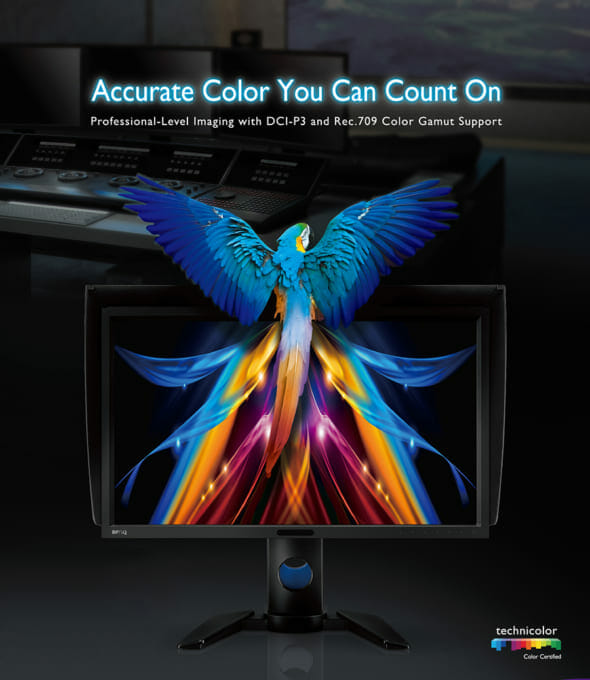
BenQのPV270ページより。ビジュアルがSWシリーズよりも重厚でプロを狙ったような感じになってますね。背後に見えるのは動画編集用のコンソール。
2018年7月6日に発売になってかれこれ1ヶ月ほどたつPV270ですが正直な所、写真界隈からはあまり話題になっている雰囲気がありません。というのもBenQさんのWEBサイトを見てみるとPV270はプロフェッショナル向けの動画編集用モニターの色が濃く紹介されているのですね。
確かに動画編集向けモニターとして十分な実力を持つモニターであると思いますが、決して写真に向いていないと言うことではないのです。というかめっちゃ向いてる。SWシリーズより性能ずっといいから!
ってことで写真情報サイトのstudio9としては写真にも十分使えまっせってことで紹介していこうと思います(後半に動画についても触れます)。
フルスペックのカラマネモニター
PV270の主な機能をザッと上げてみるとこんな感じです。
27インチ WQHD(2560x1440)
AdobeRGB99%の広色域(DCI P3 96%)
ユニフォーミティ補正機能搭載!
ハードウェアキャリブレーション対応
画面安定まで5分
24pプレイバック対応
モニターフード付属
PIP、PBP対応
アイケア、エコ機能搭載
ということで、動画もOKだし、写真もOK、アイケア系の機能も入っているので普通のデスクワークにもOKとほぼ全方位をカバーする万能ディスプレイなのです。
これ1台あればどんなフィールドでも戦えるぜ!って感じでしょうか(60pまでなのでガチゲーマーには向いてないかも?)。
SW2700PTとは何が違う?
27インチ WQHD(2560x1440)といえば、BenQのSW2700PTも同じようなスペックなのですがどこが違うのでしょうか。
カラーマネジメントするために必要な主要機能は同じ部分が多いですが、細かな部分で結構な違いがあるのでざっと比較してみたいと思います。表にして見るとこんな感じ。
| PV270 | SW2700PT | |
| 画面サイズ | 27インチ | 27インチ |
| 解像度 | 2560x1440 | 2560x1440 |
| 色域 | AdobeRGB99% DCI P3 96% | AdobeRGB99% (DCI P3*) |
| 10bitパネル | 〇 | 〇 |
| 14bit 3D LUT | 〇 | 〇 |
| ハードウェア キャリブレーション | 〇 | 〇 |
| ユニフォーミティ補正 | 〇 | ✕ |
| 短時間安定 | 〇 | ✕ |
| キャリブレーションソフト | Palette Master | Palette Master Element |
| 対応キャリブレーター | X-rite | X-rite / Datacolor |
| モノクロモード | ✕ | 〇 |
| ホットキーパッド | ✕ | 〇 |
| PIP / PBP | 〇 | ✕ |
| 24fpsプレイバック | 〇 | ✕ |
| モニターフード | 〇 | 〇 |
| 価格** | 108,000円 | 68,353円 |
*公称の数値はないが、実測だと96%に近い、**執筆時、Amazonでの価格
今回個人的に一番の大きな違いだと感じているのが画面のユニフォーミティ補正機能が付いたことでしょう。詳しくはこの後紹介しますが、この機能が搭載されたことで画面内が均一に表示されるようになり高精度な編集を行うことが可能になるのです。
他の違いだと、キャリブレーション用アプリがこれまでのPalette Master ElementからPalette Masterに変更になっておりより高機能なものに進化しています。ただ、このアプリはX-rite社との協業アプリのため、対応キャリブレーターからDatacolorのSpyderシリーズが外れてしまった点に注意しておく必要があります。X-riteのi1 Display Proなどはこれまでと変わらず使用することが可能です。
超高級ディスプフレイの証でもあるユニフォーミティ補正機能が付いたことでお値段は高めになっていますが、モニターフードは相変わらず標準で付いていますし、他社の同じようなスペックのディスプレイと比べてもコスパは高いと言えるでしょう。
BenQ カラーマネジメントディスプレイ PV270 27インチ/WQHD/IPS/AdobeRGB 99%/DCI-P3 96%/HWキャリブレーション対応/ムラ補正回路/安定まで5分/遮光フード
動画もあるよ!
YouTubeに動画レビューもアップしてみました。キャリブレーションの流れなど紹介していますのでこちらもどうぞ!
実測AdobeRGB100%の広色域パネル!
では早速PV270の個別の詳細機能に踏み込んでいきましょう。まずはカラー性能について。
一眼レフやミラーレスでRAW撮影をした場合、そこに記録されているカラー情報というのは非常に広いものがあり、普通のsRGB色域のディスプレイには収まらないことがよくあるのです。
また、家のインクジェットプリンターで出力しようとする場合、インクジェットプリンターで出力出来る色の範囲はsRGB色域を一部超えてくるため、プリントの再現性を高めると言う意味でも広色域のディスプレイを使って写真を編集するというのは意義のある事なのですね。
どんなに高級なカメラ、レンズを使って美しい瞬間を撮影しても、ディスプレイのスペックが大きなボトルネックになってしまうというのは悲しいことです。
手元の個体ではAdobeRGB100%をカバー
私の手元ににあるマイPV270の色域の広さを測ってみました。今までのSWシリーズではPalette Master Elementでキャリブレーションをする必要がありましたが、PV270ではX-riteと協業して作ったより強力になったPalette Masterを使用します。計測に使ったキャリブレーターは定番のi1 Display Proね。
その結果、公称ではAdobeRGB99%カバーと謳っていますが、私の個体は100%カバーしているという立派な数値。単純に色域の広さを比べたAdobeRGB比では113%と十分な広さを有しています。対sRGBではカバー率100%、面積比は152%と圧倒的な広さです。
赤方面が特に広く、これはSW2700PTなどこれまでのSWシリーズと同じ傾向ですね。しかも手元にあるSW2700PTよりも色域は少し広めです。
映画業界などでよく使われるDCI-P3とも比較してみましたが、こちらも公称とほぼ同じ95.5%。公称数値に偽りなしといったところでしょう。
より正確性を増したパネル
入力されたカラー信号をから適切な色を表示するためのルックアップテーブル(LUT)は14bit 3D-LUTで滑らかな表示をできるのはSWシリーズと同じですが、色の正確性の指標のひとつである平均色差(ΔE)が1.5以下とかなり小さくなっています(AdobeRGB、Rec.709において)。
SW271などで規定されていた平均ΔEが2以下でも普通の人の目には違いなんて分からないといった感じですが、より厳しい規定になったようです。実際に測定してみましたがPalette Masterで24色測定して平均ΔEは0.75と1.5どころではなく正確にキャリブレーションできていました。
また、10bit対応パネルですので、グラフィックカードなどPC側が10bit出力に対応している場合は10bit階調の恩恵を得ることが可能です。
より高機能になったPalette Master
PV270で使用するキャリブレーション用アプリは「Element」の付かないPalette Masterです。これはSWシリーズに使われていたPalette Master Elementの上位互換というわけではなく、X-rite社と協業で開発した別のプログラムでより多くの機能がついています(PV270がはじめてではなくかつてのPG2401ptなどでも採用されていた)。
X-riteのキャリブレーターを使っている人なら一目で分かると思いますが、同社のキャリブレーションアプリ、i1 ProfilerをベースにPV270に最適化したものだと思います。操作性もi1 Profilerとほとんど同じなのでX-riteユーザーならすぐに操作できるでしょう。
例えば、Element版ではキャリブレーターで環境光の色を計ることができませんでしたが、Palette Masterならキャリブレーション時に環境光の色を測定し、そのままその値をディスプレイの白色点に設定すると言うことも可能です。
プリセットとして用意されているターゲット色域もたくさん用意されてます。
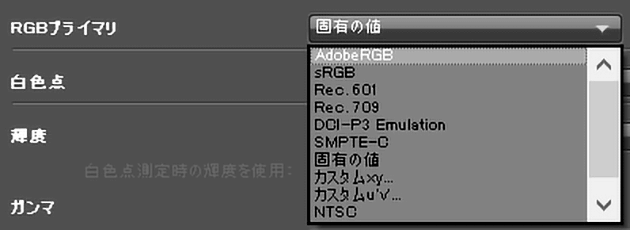
測定パッチの数もElement版よりずっと多く指定することができ、キャリブレーション精度も高まっていることでしょう。
一度測定したICCプロファイルをロードしてディスプレイに設定する機能も付いていたり、ディスプレイのユニフォーミティ測定ができたりとElement版よりかなり高機能。
ただし、後述しますが現在のバージョンではいくつかバグが見られるので安定性はあと一歩という感じで、今後の安定化を期待しています。
画面内の均一性が飛躍的に向上!
SWシリーズのディスプレイはカラーマネジメント入門に最適ともいえる基本機能の充実と圧倒的なコスパが魅力である反面、EIZO ColorEdgeなど一部の高級モデルに搭載される画面内のユニフォーミティ補正回路が搭載されていないことが弱点でした。
世の中のほとんどすべてのディスプレイは中央から外側にかけて徐々に輝度が落ちていく輝度ムラが生じるのですが、ユニフォーミティ補正回路が入っている超高級ディスプレイだけはこの輝度ムラが最小限に抑えられるのです。
実際にPalette Masterに搭載されるユニフォーミティ検証機能でPV270の輝度ムラを測定したのがこちら。画面内5x5の25点を測定しました(AdobeRGB、約5100K、120cd/m2をターゲットにキャリブレーションしたとき)。
どうでしょう。左下が僅かに輝度高めで中央から4%の差になっていますが、他の測定点はほとんど均一です。ここまでフラットな輝度であれば周辺の輝度落ちが気になると言う人はほとんどいないレベルでしょう。
ちなみに、以前のレビューで周辺輝度落ちがやや気になるといったSW271(27インチ、4K、ユニフォーミティ補正なし)の画面内9点の測定結果はこれ。中央に対して最大で17%ほど輝度が落ちています(右上)。
PV270の結果を見てしまうとものすごく輝度落ちしているように見えますが、ユニフォーミティ補正のない標準的なディスプレイはだいたいこんな感じなのです。ユニフォーミティ補正すごい。。
正直、SW271を実務で使う際には個人的にはそこまで輝度落ちが気になることはなかったのですが、PV270とSW271を2つ横に並べて作業すると、画面内が均一なPV270の方が画面の端までシャキッと見えます。大画面で正確に補正をしたいときはやっぱユニフォーミティ補正すごいなぁと思った次第でございます。
表示安定までの時間も短縮されてるよ
ディスプレイに正確な表示をさせるためには一般的に起動後約30分の「ウォーミングアップ時間」が必要だとされています。パソコンの電源入れてすぐにディスプレイキャリブレーションをしてしまうと、表示が安定していない微妙にズレた状態で色を規定してしまうという悲しい結果になってしまうことも。
今回のPV270には表示安定までの時間を大幅に短縮する機能も搭載されています。WEBサイトによると電源ONして5分で安定するとか。
私自身はSWシリーズのモニターでも電源投入後5~10分もすれば目視では気付かないレベルで安定していたと感じてましたが、PV270は公式に5分で安定と言ってくれているところが心強いですね。
動画向け24pプレイバックとその他の機能
一般的なディスプレイはパソコンに繋ぐと1秒間に60回画面が入れ替わる(リフレッシュレート60Hz)のが一般的です。1秒間に画面が60回も更新されれば十分に滑らかな表示ができるからです。
ただ、動画を再生する場合ディスプレイのリフレッシュレートが問題になる場合があります。
テレビ番組や一般的なビデオカメラで撮影した動画は30fps(1秒間に30コマ)が主流でよりコマ数の多い60fpsも最近はよく目にしますが、映画業界では24fpsが今でもよく使われるようです(私は映像関係はあまり詳しくないですが。。)
で、一般的な30fpsや60fpsの動画なら、リフレッシュレート60Hzのディスプレイとも相性が良いわけですが、映画のような24fpsの動画を再生する場合、動画は1秒間に24コマ動くのに、モニターは60回表示が変わるということで微妙に画像に違和感が出るようなんですよね。
PV270では入力信号が24pの時にはディスプレイ側が自動で48Hzまたは72Hzのリフレッシュレートに切り換えてくれるため、ソースの歪みがない正確な表示を得られるというわけです。(HDMIケーブルでの接続が必要)
これがPV270が動画編集向けと謳っている理由のひとつでしょう。
他にも機能がいろいろ
PIP / PBP
他にも2系統の入力を画面内に表示するPIP/PBP機能もしっかり付いていますし、サブ入力の色域をメイン入力とは別にするGamut Duo機能も搭載されています。
1台のパソコンからPV270に2系統接続して同じ画面で色域違い(色温度違いなども可能)で比べてみるということもできちゃいます。もちろん2台のPCを繋げることもOKです。
(1本のケーブルだけで2画面表示はできない)
ECOセンサーがワリと便利かも
私、仕事関係で「エコ」という名の機能はパフォーマンス落とすだけで良いものはあまりないんじゃね?と思ってる人なのですが、PV270についているECOセンサーは結構便利かもって思いただいま使用中です。
PV270の前面には人感センサーのようなものがついており、ECOセンサーをONにしているとPCの前に人がいなくなると数分後にディスプレイの電源を自動でOFFしてくれるのです。
超めんどくさがり屋の私はディスプレイの電源OFFするのが面倒なのでPC側で自動電源OFFを3~5時間くらいに設定して夜寝るときも基本的にPC付けっぱなしな訳ですが、ディスプレイは使えば使うほど徐々に劣化していくものなので、この使い方はディスプレイにとってはあまり良いものではないんですよね。。(バックライトがLEDになってからだいぶ良くなったけど)
PC側の自動電源OFFはPC操作してるかどうかが問題なので、あまり短くしてるとPC使わないデスクワーク中に意図せず電源が切れてしまって面倒なのです。でも、ECOセンサーならPC操作に関係なく、「ディスプレイの前に人がいるかどうか」が判定基準なので、PCを使わないデスクワーク中でもディスプレイの電源が落ちることなく快適です。
センサー感度もディスプレイからの距離に応じて3段階選べるのでスタイルに応じて設定しておきましょう。電源が切れてしまってもPV270なら短時間で表示が安定するため結構相性の良い機能だと感じてます。短めだと誤判定がよくあるので中央か遠めで設定するのがおすすめです。
外観など
主な機能を見たところで最後に外観をみてみましょう。
開梱
まずは箱から。SW271の時もかなり大きいと感じましたが、PV270もなかなか大きい箱で届きます。箱が大きな理由はモニターフードが標準で付いているからですね。
ディスプレイ本体とは別にモニターフード用の箱が入っており、その中に毎度おなじみ出荷時に検査したデータシートが入っています。1台ごとに色だけでなくユニフォーミティチェックも行われて出荷されています。
パネル単体だとこんな感じです。アンチグレアのマットな表面。ベゼルの厚みは約2センチでまぁまぁの存在感。見た目はSW2700PTにそっくりな感じ。
裏側はこんな感じ
もちろんモニターアームに取り付け可能なVESA規格のネジ穴が用意されており、付属の台を使うなら組み立ては工具いらずで超簡単です(カチッとはめて手でネジを回すだけ。取り外しも楽ちん)。
組み立てた全体像はこちらです。土台部分も無駄なくシンプルでスッキリしたデザインです。
ここに付属のモニターフードを付けるとこんな感じ。モニターフードは可能な限り装着しておきましょう。フードを付けると本格感が出ますね。
MacbookPro 13インチに繋いで表示させるとこんな感じです。ノートPCに繋いで使うのもおすすめですよ。
チルト、回転など
ディスプレイの高さ調整は15センチぶん調整可能。最大下げたときで机面から4センチくらいの高さになります。
左右のスイング角はそれぞれ45°と十分な角度でしょう。
上下のチルト角は-5° / 20°。こちらも実用上まったく問題ない範囲だと思います。
縦表示も可能
もちろんディスプレイを回して縦に表示することも可能です。なかなかの威圧感ですw
回転方向は固定されており時計回りに90°だけ(下部ベゼルが左側に来る)です。また付属のモニターフードは縦表示には対応していないためもし必要なら自作しましょう!
SW240のモニターフード作った記事などが参考になるかも。
端子類など細かい所
細かい所もみてみましょう。
出入力端子
映像入力端子はDVI-DL x1 / HDMI 1.4 x1 / Display Port 1.2 x1 / mini DP1.2 x1となっています。普通に使うなら十分な入力端でしょう。個人的にはUSB-Cも欲しかったけど^^;
ディスプレイ左側側面にはUSB3.0のポート2つとSDカードスロットもあります。狭ベゼルのSW271なんかはこのポートが背面側にあってアクセス性が悪かったのですが、PV270はベゼルがあるぶん側面ポートのアクセス性は非常に良好です。
盗難防止ロック付き
盗難防止用のケンジントンロックも付いているので店舗などで使う場合も安心です。
ソフトタッチで反応するボタン
OSDメニューを表示させるボタンはSW271が物理ボタンだったのに対し、PV270は軽く触れるだけで反応するボタンです。
初めての場合、ちょっと慣れが必要かも知れませんがモニターアームなどを使っている場合は軽く触れるだけで反応するのでディスプレイがグラつくこと無く重宝したりします。
キャリブレーターを使いやすい専用フード
フードの上部中央をスライドするとキャリブレーター用の切り込みが出てきます。穴ではなく全体が開くのでi1 Proなど大きなサイズのキャリブレーターも使いやすいのがGood。
使ってみてイマイチだった点は?
良いところばっかりお伝えしてきたPV270ですが、かれこれ1ヶ月ほど使っていてイマイチだと感じる点もあるのでご紹介しておきましょう。
より上級者向けの情報が欲しい
PV270と連携して使うPalette Masterは非常に細かく詳細なキャリブレーションをできる機能が備わっていますが、上級者向けの詳細なマニュアルがありません。
アプリ自体は日本語化されてますし、日本語の簡易マニュアルも用意されているので、ある程度PCに慣れている人ならはじめてでも一般的なキャリブレーションに困ることはないかと思いますが、カラーマネジメントには一つひとつの設定にきちんと意味があるので、この設定項目ってどんな所に効いてくるの?って思った時に調べる手段が簡易マニュアルだけだとやや不足気味です。
せっかく素晴らしい表示機能を持ったハードがあるので、それを100%生かすためのキチンとした公式の情報を発信してもらえると嬉しいなぁと思っています。
また、Palette Master ElementとPalette Masterで用語の統一が図られていないなどSWユーザーにとって紛らわしい所もちらほらがあるのでこの辺のUXもより向上させて欲しいなと思います。
バグもチラホラある。。
今回の検証をしている中でバグもチラホラ見つかりました。例えば、詳細モードでキャリブレーションした場合、ターゲットの色域を「固有の値」(ディスプレイの最大色域)に設定するとなぜかsRGB色域でキャリブレーションされちゃうとか。
現状(ver1.3.5)ではターゲットの色域を「固有の値」とする場合は簡易モードでキャリブレーションすることで回避は可能ですが、細かく設定しきれない所が生じてしまいます。
今回見つかったバグはBenQの中の人にも伝えて改修するようお願いしていますが、カラマネ初心者だとハマったときにちょっと大変かも知れません。もう少し日本語の情報がネットにも増えてくると良いですね。
ホットキーパッドが付いてない
SWシリーズのディスプレイで個人的に大好きだったのがホットキーパッド(OSDコントローラー)と呼ばれる専用コントローラーです。ここに設定を登録しておけばボタン1発で様々な設定を呼び出せる便利なボタンだったのですが、PV270にはこれが付いていません。(ショートカット的な機能は付いてます)
専用コントローラーは付いていないことが普通ではありますが、SWシリーズであの便利さに慣れてしまった身としては付いてないのは寂しいなと。。
せめてSW240のようなホットキーメニューみたいな感じで実装してくれれば嬉しかったのだけど。。
まとめ
ということで、BenQのPV270について詳しくレビューしてみました。
SWシリーズよりも上級者を狙ったモデルと言うこともあり、使っていくうえでのクセは結構あるのですが、適切に設定しておけば表示品質はかなり高いものがあります。広い色域はもちろん、ユニフォーミティ補正が非常にいい!(お値段は上がってしまいますが。。)
あと、Palette Masterも現在はまだ安定しない部分はあるものの、キャリブレーションのターゲット設定や品質検証機能などはElement版よりもずっと高機能(簡易モードも搭載されている)なので個人的にはSWシリーズもみんなPalette Masterでキャリブレーションできるようになればいいのにって思ってます(Datacolorのキャリブレーターは使えないのが玉に瑕ですが。。)。
動画向けだから写真編集には向いてないんじゃない?って思ってしまう人もいるかもしれませんが、ぜんぜん使えます。むしろ最適かと。
私のメインモニターは今のところ4KのSW271なのですが、今回PV270の周辺までスッキリした画面を見て、こっちをメインにするべきか、解像度を取るべきか。。と悩んでるほど。
4Kまでの解像度はいらないよというならPV270はコスパも含めてかなり良い感じのディスプレイかと思いますよ!
BenQ カラーマネジメントディスプレイ PV270 27インチ/WQHD/IPS/AdobeRGB 99%/DCI-P3 96%/HWキャリブレーション対応/ムラ補正回路/安定まで5分/遮光フード
カラマネセミナーやりますよ!
8月22日(水)に銀一さんでBenQカラーマネジメントディスプレイを使ったカラマネセミナーを開催します!
どうしてカラマネすることが必要なの?というのはもちろん、ディスプレイだけでなく環境光(部屋の照明)の話やカラマネにまつわるよくある失敗とその対策など実践的な内容にも触れてみたいと思います。
BenQのディスプレイを持ってない人でももちろん参加OK!
BenQモニターは量販店などでの展示がなかなか無かったりするため、実際にモニターを目の前にして体験できる機会は貴重だと思いますよ。当日は会場内に最新のPV270をはじめ、実機体験可能なBenQのカラーマネジメントディスプレイがずらりと並びますので実際に見て試してみたいという方にもおすすめです。
詳しくはこちらからどうぞー!
提供、取材協力:ベンキュージャパン株式会社